おはようございます、
中小飲食店専門コンサルタント 中小企業診断士 (有)三峰プロジェクト 鈴木秀樹です。
◆「MTOSでブログHP」のご支援先の「一作農園」様に、情報提供です
群馬県商工会連合会様を通じて、
- MTOSを使った「ブログHP」
を、昨年来お手伝いさせて頂いている「一作農園」様のブログに、
- 地図の貼り付け方法を忘れてしまった・・・
という投稿がありましたので、ご参考までに・・・。
◆最も一般的な「google」を使った方法を・・・
- まずは、googleで地図検索。
- 右上のリンクをクリック
- 下側に掲示されるHP用の「HTMLのタグ」を貼りつける
これだけのことです。
簡単ですね!
画像を使って、ご説明しておきます。
◆画面を順に追いかけて、作業してみて下さい
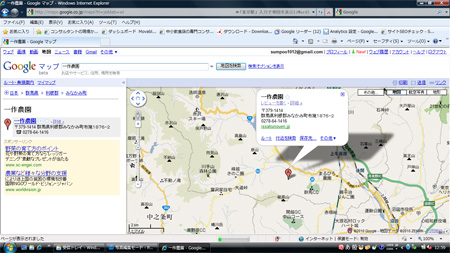
googleで目的地を検索
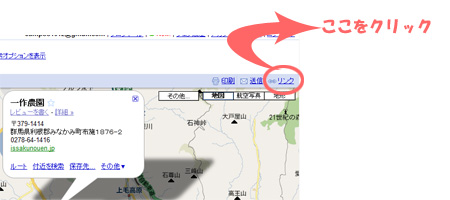
同じ画面の右上の「リンク」をクリック
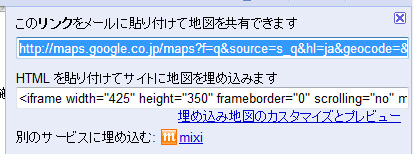
上下2段に貼付用のタグが表示されます
- 上段はメール用
- 下段がHP用(HTML)
当然、ブログに貼り付けるには下段をコピー
ただし、ペーストの際にご注意!!
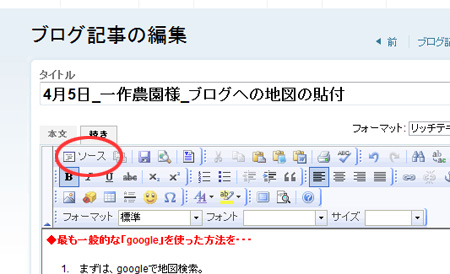
通常、「テキスト入力」で書いている人は、必ず「ソース」をクリックして「HTML入力」に切り替えて下さい。
そうしないと・・・、
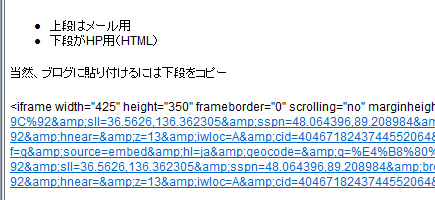
このように、テキスト文中に「HTML」が表記されてしまった場合は、「ソース切り替え」を忘れています。
正しくできると、
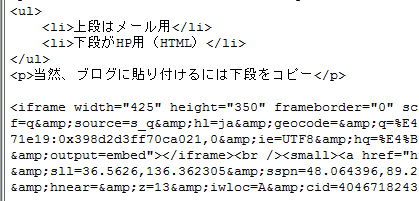
こんな感じに、「HTMLのタグ」で記述された文章が並ぶはずです。
その後に、再度「ソース」をクリックすれば・・・、
一丁上がりですね。
◆応用編です。メール用の書き出しを活用して、ハイパーリンクを埋め込みます
これもそんなに難しことはありません。
- リンクを貼りたい画像を、編集画面に貼り付ける
- ソースに切り替える
- <a href="◎◎◎"> 画 像 </a>
上記の「◎◎◎」に、「メール用の書き出し」をペーストして上げればいいだけ・・・。
簡単な「HTML」の知識があればOK!!
お試しください!

中小飲食店の専門コンサルティング会社 (有)三峰プロジェクト
ホームページへのリンク



コメントする